你辛辛苦苦创造的东西被别人偷走了。你愿意吗?现代人的特点是不喜欢别人碰自己的东西。作为一个有中国特色的软件,WPS也充分考虑到了这一点。只需要一点设置就可以实现文档“只看不动”,这样他们的原创作品就不会被别人复制或打印等等,这样WPS文档也就有了一个“金钟罩”。因此,如何把一个WPS文档变成一个可读和可打印的文档,但其内容不能编辑或复制,有这种需要的朋友可以借此机会学习。我希望这个教程能对大家有所帮助。
实现方法一:调用菜单“工具保护文档”中的对话框,如图1所示:
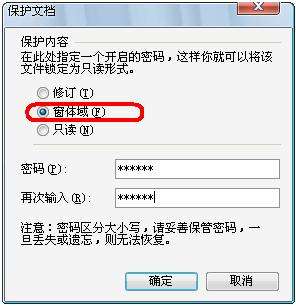
单击受保护内容中的“表单域”,然后填写“密码”。确认后,保存并退出。用这种方式生成的文档没有密码,只有一个副本可以阅读,呵呵。
实现方法二:执行菜单命令“文件输出为PDF格式”,然后点击“高级”弹出设置对话框,如图2所示:
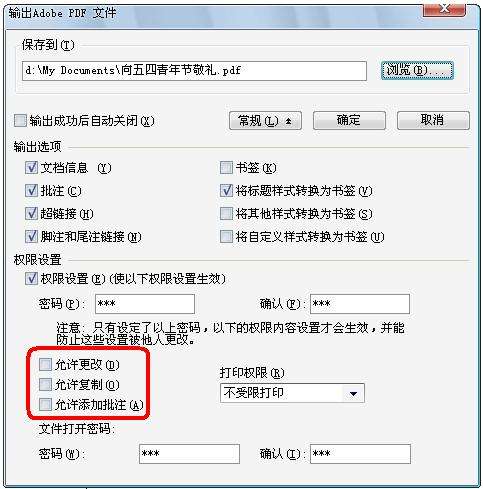
取消权限设置中的“允许修改”、“允许复制”和“允许批注”,填写相应的“密码”,点击“确定”生成。PDF文件。PDF格式的文件是公认的版权保护,如果你想修改它,你必须至少是老鸟水平。
实现方法三:
首先,在“插件平台”http://www.wps.cn/addons/ThreadView/wdid-5868.htm,上安装“输出为图片格式”插件,如图3所示:

然后执行菜单命令“文件输出为图片格式”,点击“另存为.”对话框中的保存,如图4所示:
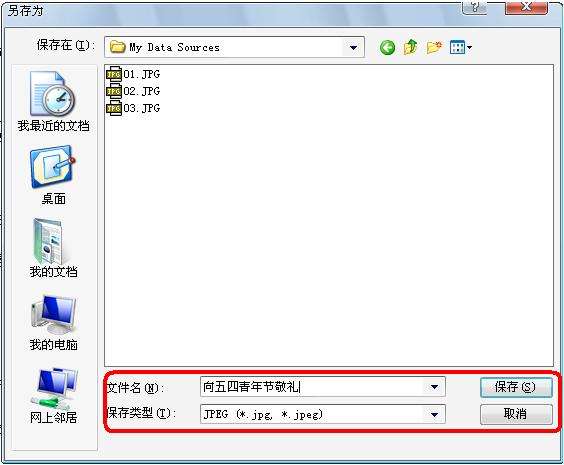
WPS是生成一组图片(每页一张)。这种方法的奇妙之处在于文字变成了图片!如果你想复制,呵呵,有多容易?
实现方法四:
单击菜单“文件文件加密”中的“加密”按钮,或在“保存/另存为”对话框中,在“选项”对话框中键入“修改文件密码”,然后单击“保护文档”按钮,如方法1中所述。如图5所示:
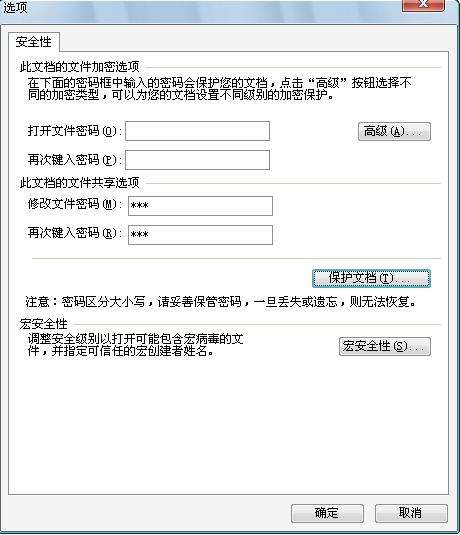
 office办公软件入门基础教程
office办公软件入门基础教程
